Phải làm gì khi Intel® Arc™ Control không kiểm tra được các bản cập nhật sau khi cập nhật trình điều khiển đồ họa bằng ứng dụng.
Khi bạn đã cập nhật trình điều khiển đồ họa bằng Intel® Arc™ Control và phần mềm kiểm tra bản cập nhật, nó sẽ quét vô tận để tìm bản cập nhật, sau đó nó sẽ kích hoạt thông báo lỗi "Chúng tôi đã hết thời gian chờ tìm kiếm các bản cập nhật Intel® Driver & Support Assistant thể ngoại tuyến hoặc gặp sự cố khi tìm trình điều khiển mới nhất. Chúng tôi sẽ kiểm tra lại sau vài phút nữa".
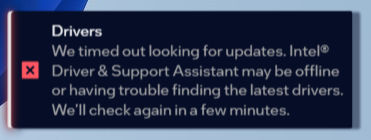
- Tải xuống phần mềm Display Driver Uninstaller (DDU) và giải nén tệp.
- Mở DDU ****.exe và chạy chương trình trích xuất.
- Khởi động lại vào chế độ an toàn của Windows*. (Tham khảo Khởi động PC của bạn ở chế độ an toàn trong Windows.)
- Đi tới đường dẫn trích xuất DDU và nhấp đúp vào Uninstaller.exe Trình điều khiển Hiển thị để mở DDU.
- Nhấp vào Đóng trong cửa sổ Tùy chọn .
- Chọn loại thiết bị thành GPU và chọn thiết bị cho INTEL.
- Nhấp vào Làm sạch và khởi động lại, đợi phần mềm kết thúc quá trình và tự động khởi động lại Windows vào chế độ bình thường.
- Cài đặt trình điều khiển mới nhất có sẵn cho cạc đồ họa Intel® của bạn